Una vez realizada la importación, puede ver los informes presentes en el libro, cambiar el PDV, inspeccionar las propiedades del libro y refrescar el libro para obtener los datos más recientes.
Para trabajar con libros descargados, impórtelos en
Oracle Smart View for Office (Mac and Browser) con los pasos mencionados en
Importación de libros. Las opciones específicas de los libros aparecen en la
cinta de opciones de Libros de EPM.
Para trabajar con libros descargados:
- Para ver los informes que contiene el libro, haga clic en los enlaces del separador Tabla de contenido.
Cada separador de hoja de trabajo es un informe que forma parte del libro que se ha importado y descargado en Smart View.
También puede hacer clic en los separadores de hoja de trabajo después del separador Tabla de contenido para ver los distintos informes de un libro.
- Para cambiar el PDV del libro:
- En la cinta de opciones de Libros de EPM, haga clic en Editar PDV en la sección Libros.

- En el cuadro de diálogo Seleccionar PDV, realice selecciones en las listas desplegables para cada dimensión.
Si se especifican alias para las dimensiones del informe, verá los alias de miembros en la lista de selección desplegable del cuadro de diálogo Seleccionar PDV.
- Haga clic en el botón
 para iniciar el cuadro de diálogo Selector de miembros y seleccionar los miembros necesarios en la lista. Estos miembros se muestran en las listas desplegables para la dimensión específica.
para iniciar el cuadro de diálogo Selector de miembros y seleccionar los miembros necesarios en la lista. Estos miembros se muestran en las listas desplegables para la dimensión específica.
Note:
El botón

está activado en el cuadro de diálogo
Seleccionar PDV solo si se selecciona la opción
Permitir todas las selecciones al configurar el PDV para el libro en el diseñador de libros. Para obtener más información, consulte
Configuración del punto de vista de libro.
- Haga clic en Aceptar.
Un mensaje le notificará que la operación de refrescamiento con los valores de PDV recién seleccionados está en curso. Haga clic en Aceptar en el mensaje. Se crea un nuevo trabajo en la Consola de trabajos. Puede comprobar el estado del trabajo y descargar el libro una vez que se haya completado el trabajo. El libro recién descargado mostrará los resultados actualizados que reflejan los nuevos valores de PDV.
- Para ver las propiedades del libro, en la cinta de opciones Libros de EPM, haga clic en Inspeccionar
 .
.
Aparecerá el cuadro de diálogo Propiedades del libro con las propiedades del libro, además de las selecciones de PDV para el libro.
Haga clic en Aceptar para cerrar el cuadro de diálogo Propiedades del libro.
- Para refrescar el informe actualmente seleccionado, en la cinta de opciones de Libros de EPM, haga clic en Refrescar libro
 .
.
Utilice el comando Refrescar libro cuando se cambian los datos en el proceso de negocio. Por ejemplo, cuando se realiza un cambio en los datos de Planning.
Se crea un nuevo trabajo en la Consola de trabajos. Puede comprobar el estado del trabajo y descargar el libro una vez que se haya completado el trabajo. El libro recién descargado mostrará los valores de datos refrescados.
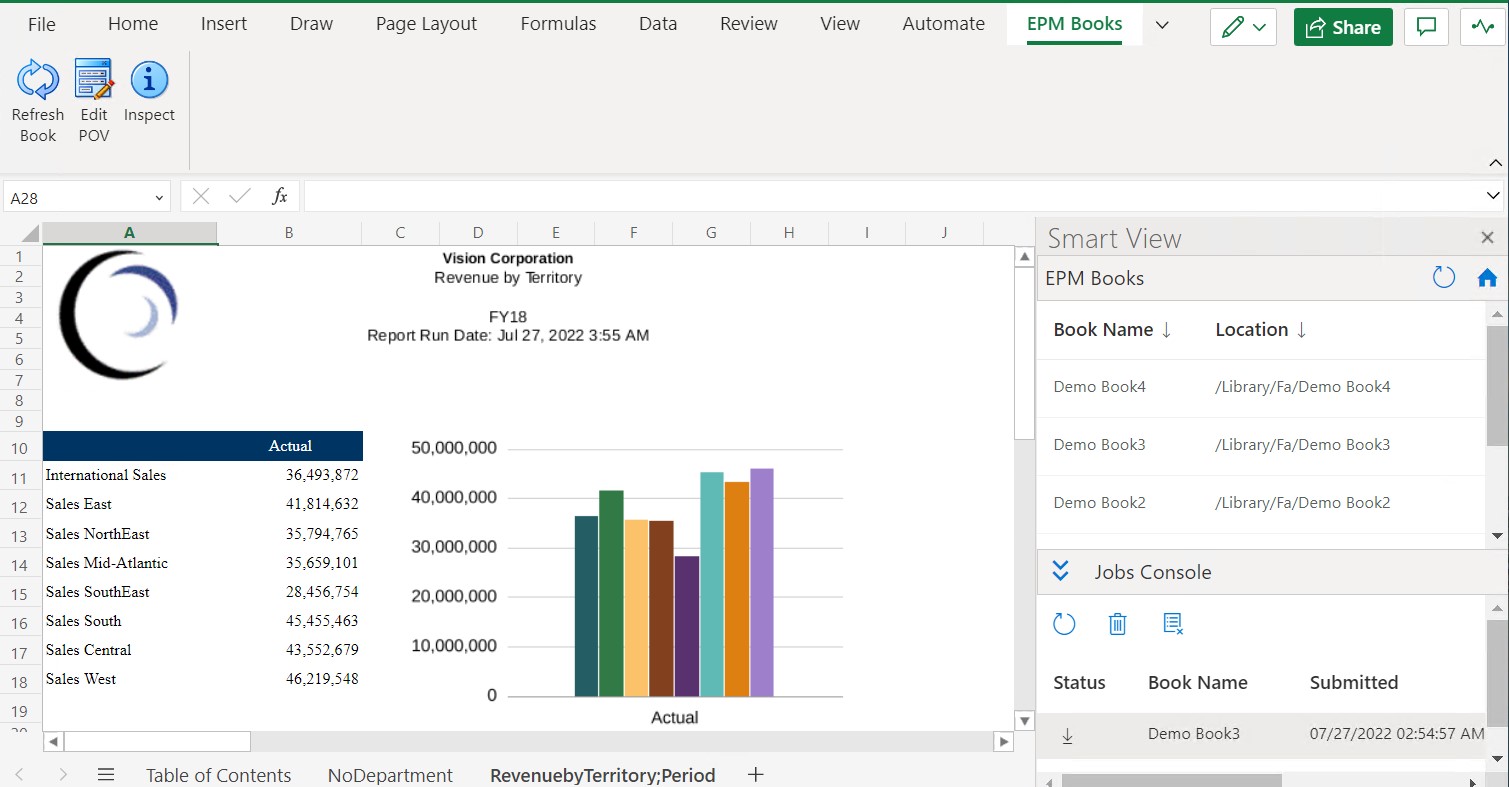

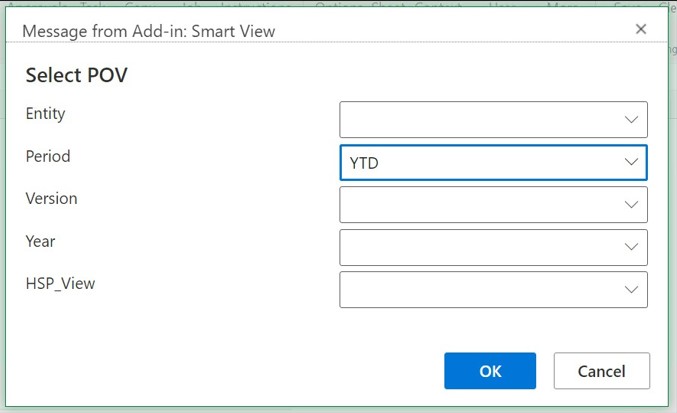
 .
.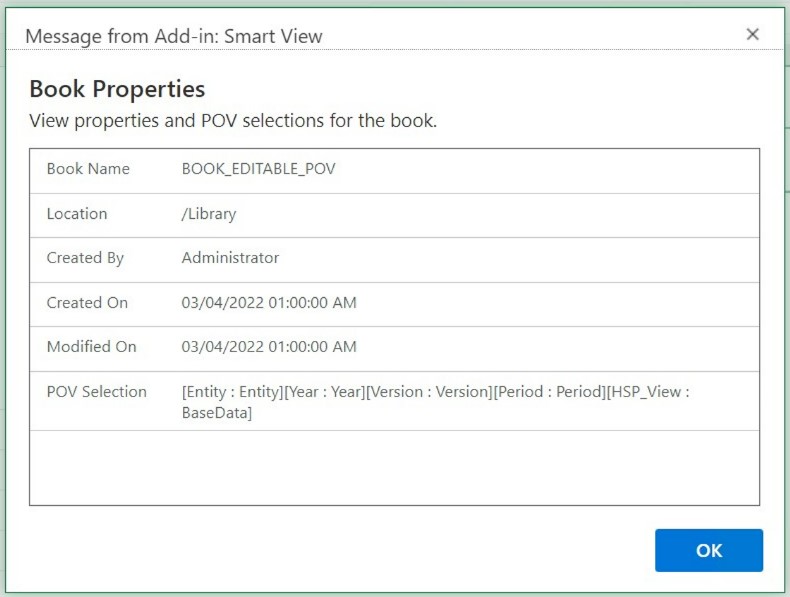
 .
.